Releasenyheter
Tid/Bemanning/Lön
Numera finns en funktion där planerad frånvaro överstyr stämplad frånvaro. Detta gäller del av dag frånvaro exempelvis 50% osv. Denna funktion är byggd så du ska slippa koda frånvaro efter stämpling om du redan har planerat en del av dag frånvaro.
Det behöver först göras några inställningar för att funktionen ska fungera.
- Avvikelseorsaker (Personal>Inställningar>Tid>Avvikelseorsaker)
- Det finns ett val som heter ”Använd avvikelseorsak från planerad frånvaro”, markera den och Spara.
![]()
- När detta val är sparat så öppnas flera val under. Detta gäller hur standardorsaken ska justeras samt stämplingarna.
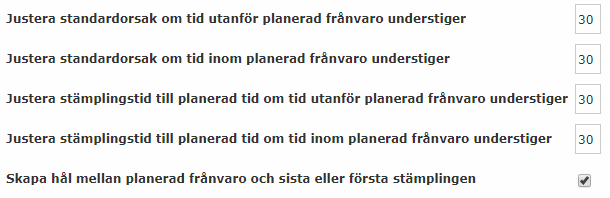
- I bilden ovan så har vi ställt in 30 min på alla. Du bestämmer själv vilka tidsmått du vill ha. Det betyder att om den anställde stämplar ut före/efter sin planerade frånvaro så justeras den automatiskt inom dessa 30 minuter. Är det mer än 30 minuter så faller inte den planerade frånvaron ut. Då måste man koda i efterhand och då blir det efter den anställdes stämpling. Vi justerar även stämplingen till tiden då den planerade frånvaron början.
- I vårt exempel nedan så är frånvaron planerad från 10:30 på dagen.
- I första bilden har den anställde stämplat ut 10:25, 5 min före planerad frånvaro. Ingen orsak efter utstämpling. Då blir resultatet att frånvaron blir från 10:30 och inte 10:25 som stämplingen är.
- I vårt exempel nedan så är frånvaron planerad från 10:30 på dagen.
- I bilden ovan så har vi ställt in 30 min på alla. Du bestämmer själv vilka tidsmått du vill ha. Det betyder att om den anställde stämplar ut före/efter sin planerade frånvaro så justeras den automatiskt inom dessa 30 minuter. Är det mer än 30 minuter så faller inte den planerade frånvaron ut. Då måste man koda i efterhand och då blir det efter den anställdes stämpling. Vi justerar även stämplingen till tiden då den planerade frånvaron början.

- I andra exemplet så stämplar den anställde ut 10:45, 15 min efter planerad frånvaro. Ingen orsak efter utstämpling. Då blir resultatet även här att frånvaron börjar 10:30 och inte 10:45 som stämplingen är.
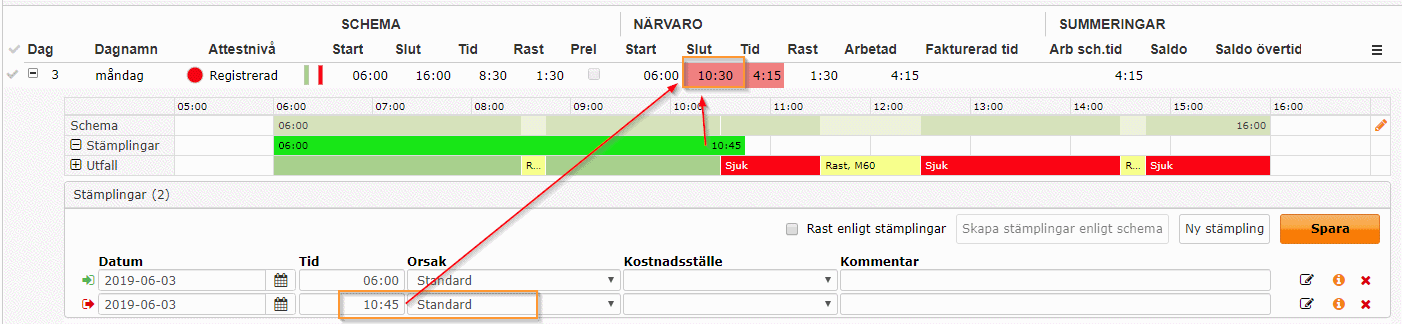
- I tredje exemplet så stämplade den anställde ut redan klockan 09:55, det är mer än 30 min som inställningen säger och då måste man koda sjuk som orsak efter utstämpling.
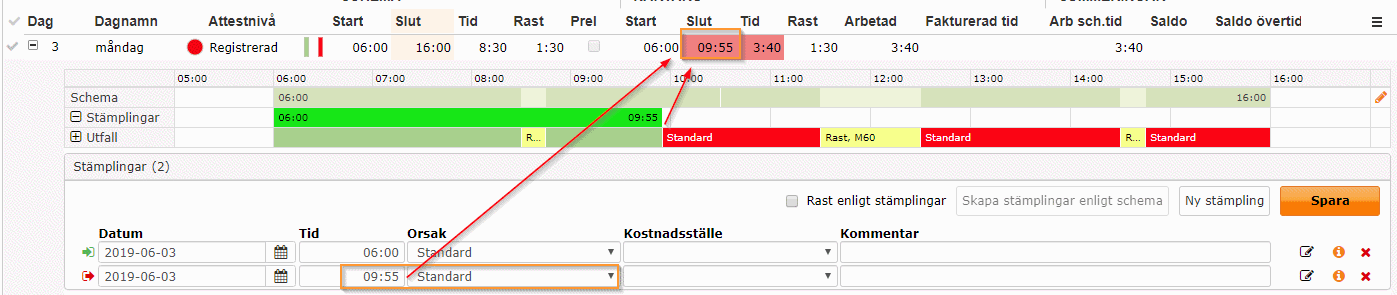
- Valet ”Skapa hål mellan planerad frånvaro och sista eller första stämplingen” bör vara markerad för att hålet ska bli standardorsaken (ogiltig frånvaro). Så om man istället har de nedersta valen på 5 min och stämplar ut 10:20 så blir det ett hål mellan 10:20-10:30 med ordinarie orsak.
Funktionen Sammanhängande frånvaro ska hjälpa dig att fylla ut med vald orsaken mellan två tillfällen. Ifall man missar att markera dagar så kan nu programmet göra det åt dig om inställningarna är rätt.
Vi börjar med att göra några inställningar på de avvikelseorsaker som du önskar få detta utfall på.
Gå in under Personal > Inställningar > Tid > Avvikelseorsaker. Här fyller du i antalet dagar du önskar programmet ska kontrollera åt dig. I vårt exempel har vi 14 dagar, men du kan bestämma antalet dagar själv.

Sedan går vi in till Attestera tid, Personal > Tid > Attestera tid.
1. I vårt exempel nedan så är en anställd sjukkodad den 20 – 21 augusti. Detta vet vi i förväg att personen anmält sig sjuk.

2. Sedan får vi besked om att den anställde även är sjuk den 23 augusti. Vi markerar den 23 augusti och väljer frånvaro under funktioner.

3. När vi väljer orsak sjuk här så ser vi att programmet fyller ut med sjuk även dagarna mellan dessa två sjuktillfällena.
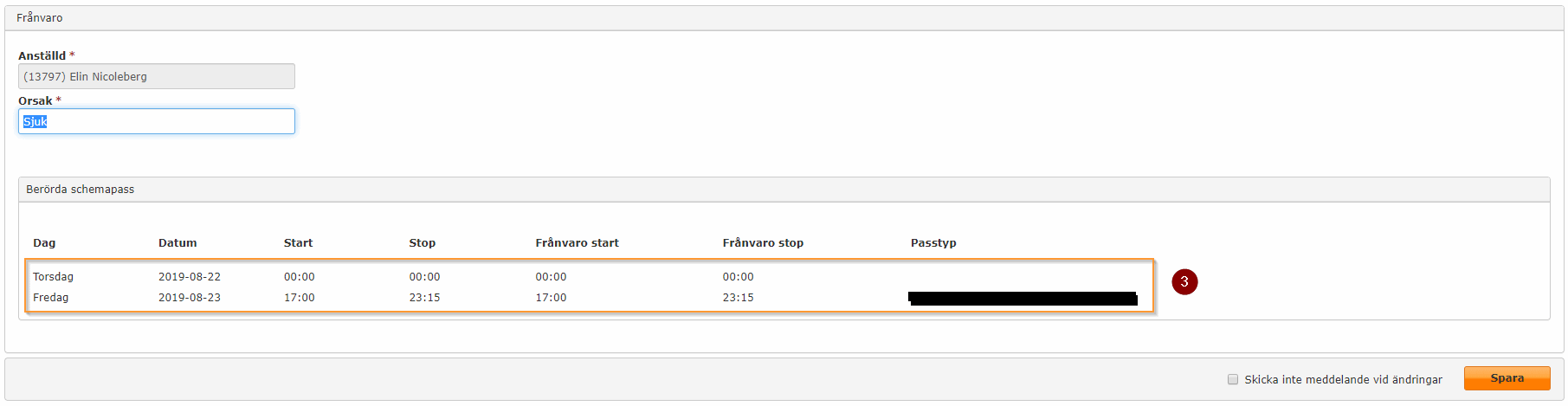
4. När vi sparat så ser vi att alla dagar är markerade som sjuk.

Nu har vi byggt in en rapport som ni kan använda för att se att du inte missat en sammanhängande frånvaroperiod. När man kodar frånvaro från attestera tid så markerar du vilka dagar som ska få frånvaron, här är det lätt att missa dagar (lediga dagar).
Som i vårt exempel nedan. Här har vi markerat tisdag, lördag och söndag.

Vi kodar dessa med sjuk. Då ser vi nedan att tre dagar inte har koden sjuk på sig. Dessa kommer då inte skickas korrekt till lön.

Då finns en rapport att skriva ut som heter Frånvarokontroll. När du skriver ut denna så får du upp dessa tre dagar som missades i attestera tid. Kodar man dessa dagar i attestera tid så försvinner de från rapporten.
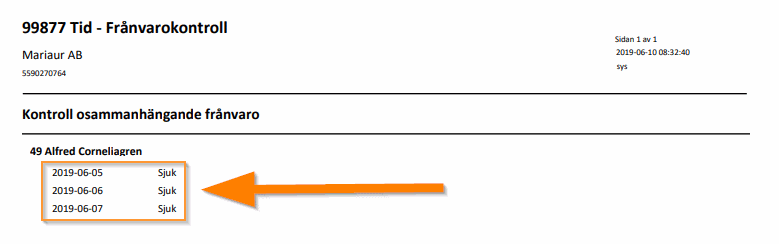
Inställningar:
Vi börjar med att göra några inställningar på de avvikelseorsaker som du önskar få detta utfall på.
Gå in under Personal > Inställningar > Tid > Avvikelseorsaker. Här fyller du i antalet dagar du önskar programmet ska kontrollera åt dig. I vårt exempel har vi 14 dagar, men du kan bestämma antalet dagar själv.
För er kunder som testar nya rapport funktionen ni gör så här:
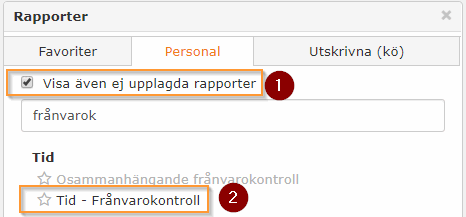
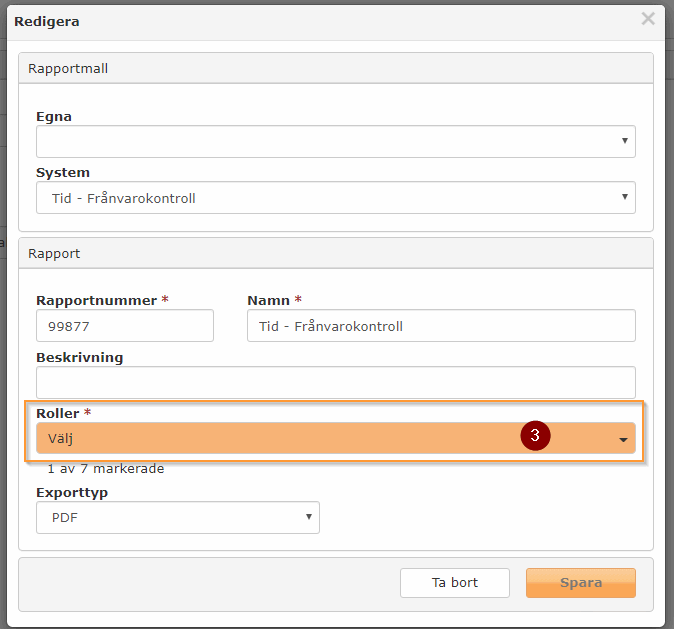
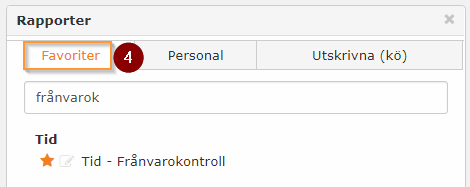
För er som har rapporter i Silverlight gör så här:
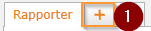
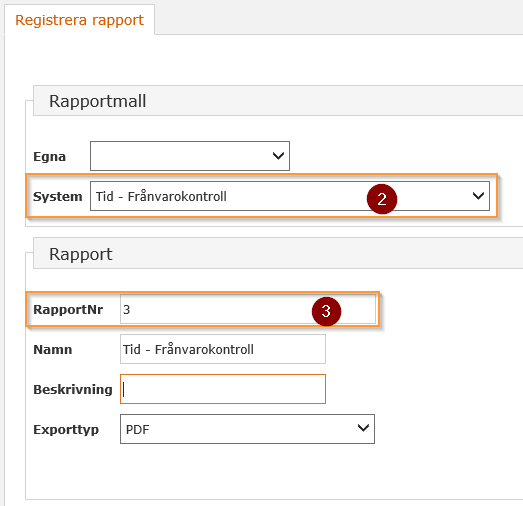
I nya rapportfunktionen finns ett val där du kan välja att endast se de inaktiva anställda.

När du markerar valet ”Visa endast inaktiva” visas endast de som är aktiva i rullgardinen under Anställda. De anställda visas med ett utropstecken före anställningsnumret.
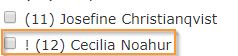
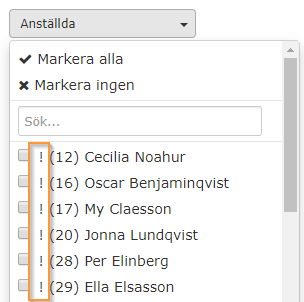
Vi har påbörjat utrullningsprocessen gällande nya rapportfunktionen. De kunder som är först ut är de med licensnummer 9000 och uppåt. Vi kommer fortsätta utrullningen efter sommaren.
En handbok gällande nya rapportfunktionen hittar du här.
Tips!
- Om du får ett problem med rapporten så testa att skriva ut den från gamla menyn Rapporter först innan du kontaktar supporten. Du kan sedan maila in vad du fick för problem istället för att ringa.
Tidigare har det fungerat så att alla anställda som har rollen Anställd (rollen för de anställda) så kunde de under Min tid själva koda frånvaro.
Denna funktion är nu omgjord så att det är upp till företaget att sätta på rollen om det ska vara så eller inte.
- Alla kunder som nu har aktiverat Min tid på rollen kommer automatiskt få denna behörighet satt, alltså ingen skillnad mot tidigare.
- Om dessa kunder ej önskar att deras anställda ska kunna koda sin frånvaro själv måste då ta bort funktionen.
- Övriga kunder måste själva sätta detta val om de önskar att sina anställda ska kunna göra detta.
Gå in under Administrera > Roll > Roller.
Klicka på pennan på den roll du önskar redigera. Sedan markerar du Skrivbehörighet längst ner i bild (se vår bild nedan)
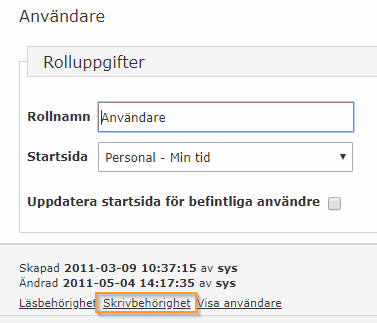
Sedan väljer du Modul Personal.
![]()
Du går ner i roll trädet och under Tid > Min tid och Redigera frånvaro. Markera detta val om du önskar att den anställde ska kunna lägga frånvaro på sig själv under Min tid.
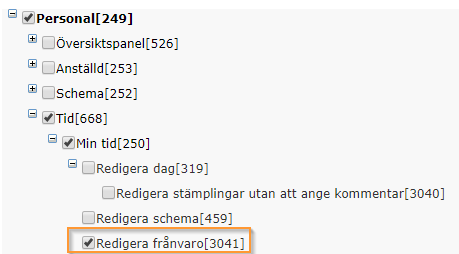
Om du aktiverat det på rollen så aktiverad Funktionsknappen på den anställde och Frånvaro finn där som val.
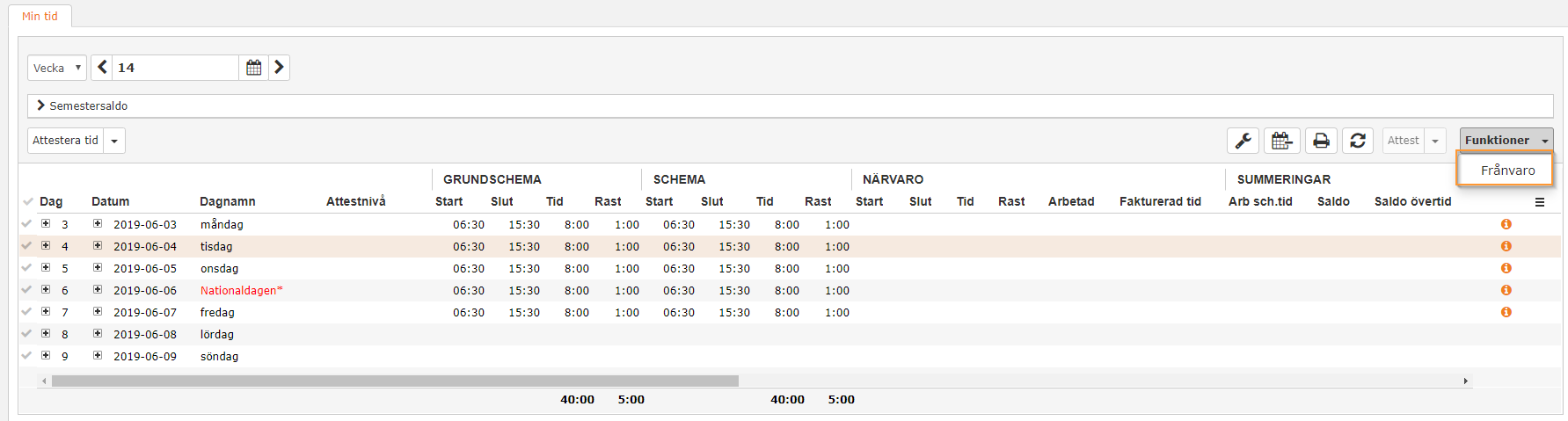
Följande sidor finns nu tillgänglig i det nya gränssnittet Angular när man använder Google Chrome.
- Personal > Anställd > Hantera > Löneavtal


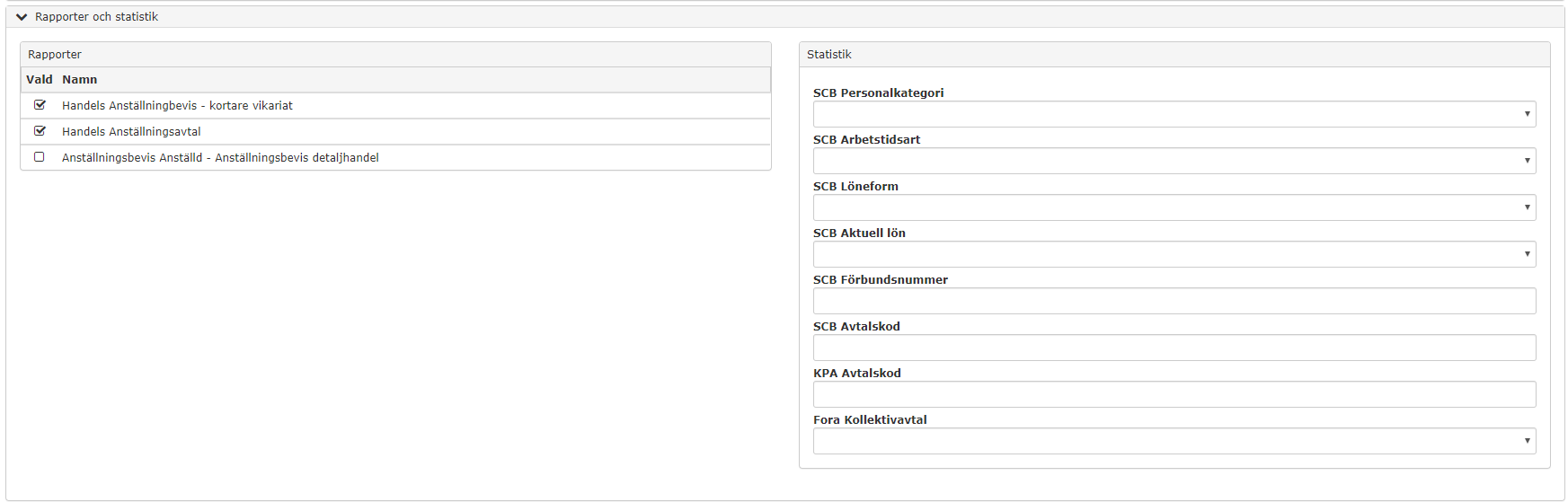
- Personal > Anställd > HR Uppföljning > Statistik (används för Sen ankomst och tidig hemgång)
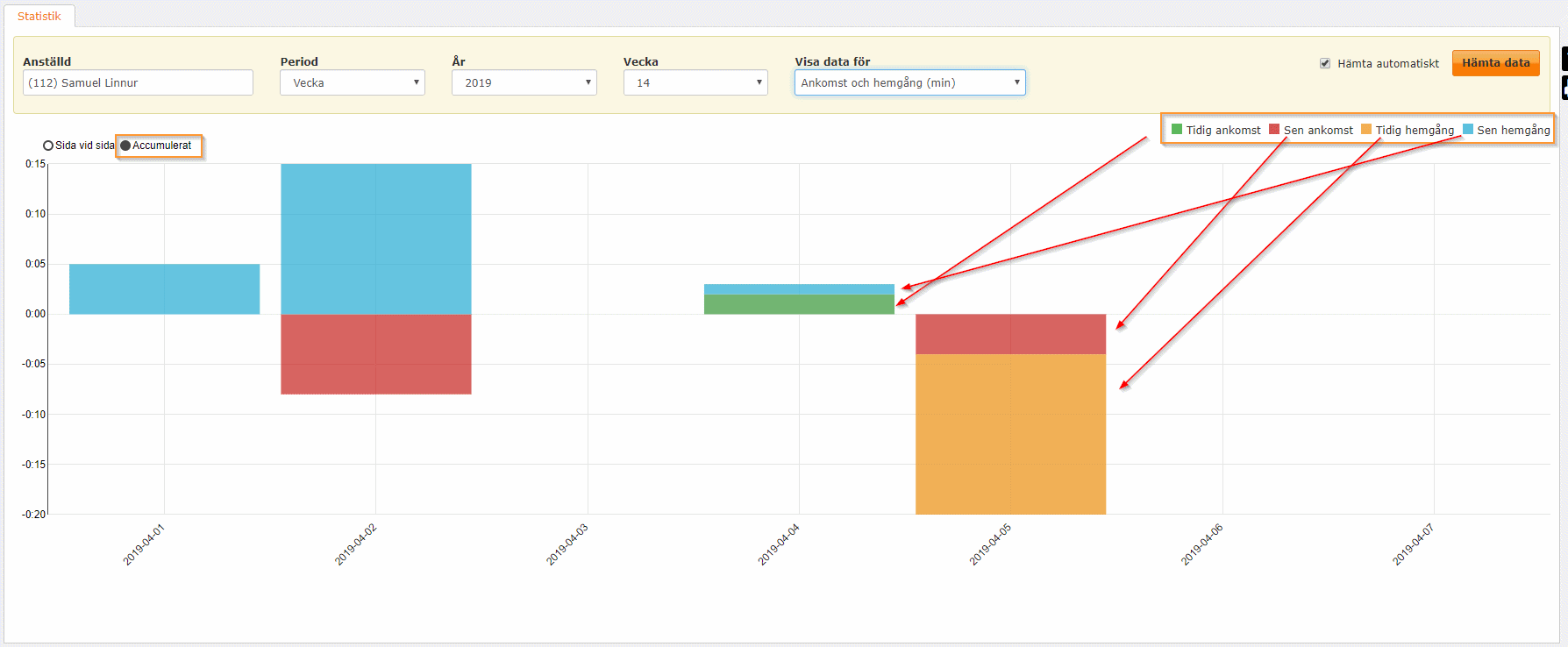
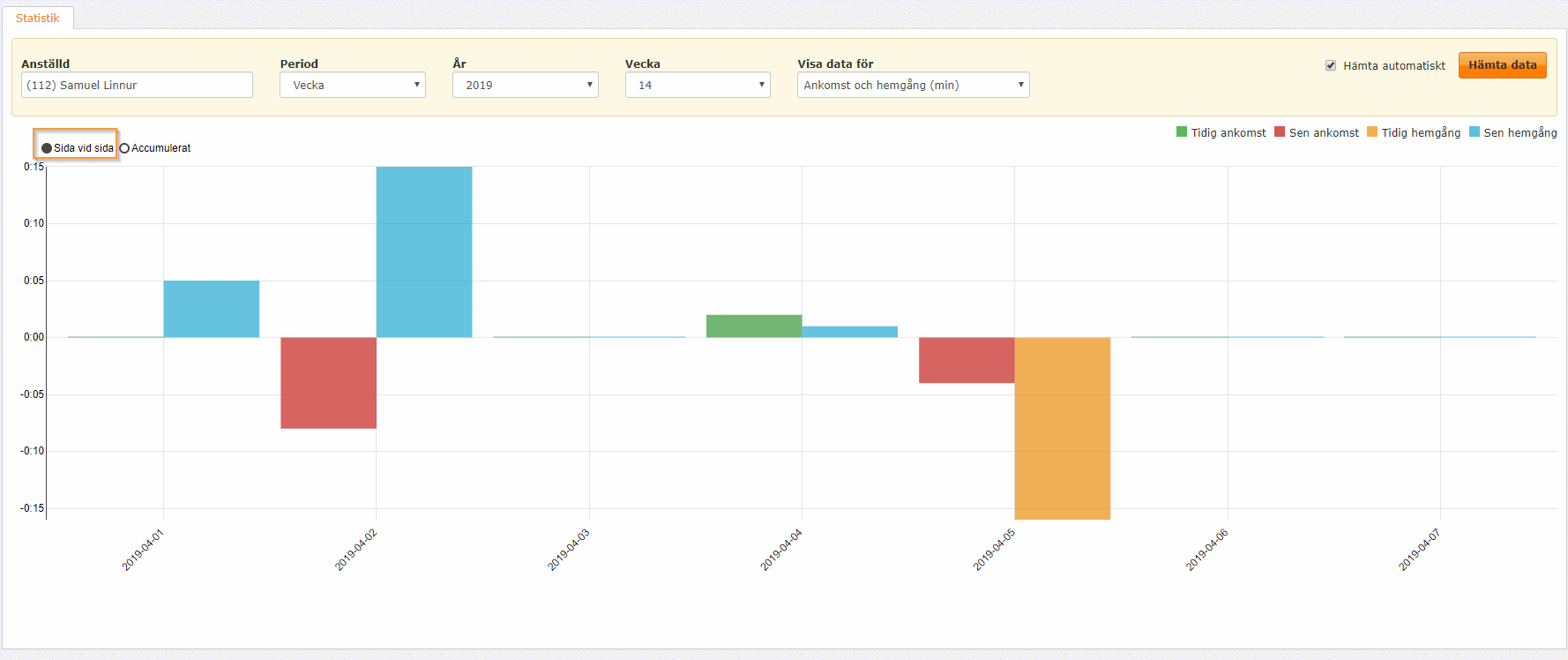
- Personal > Anställd > HR Uppföljning > Kompetens GAP
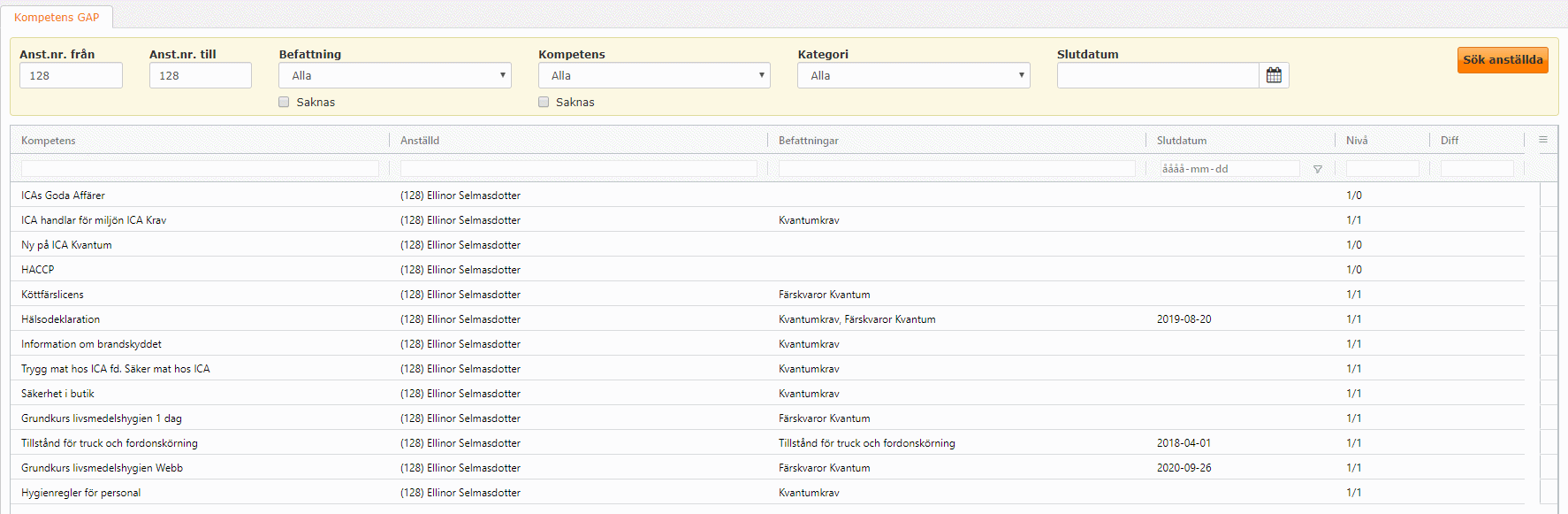
Två nyheter har vi i nästkommande uppdatering av appen som sker vecka 25. Det är flera kunder som önskat detta och nu har vi äntligen gjort dessa funktioner.
- Filter sparat om du byter vy i appen
- Den sparas inte mellan dag och veckovy pga olika val.
- Den sparas ej om du väljer att Logga ut från appen.
- Antal anställda skrivs ut i ”dag och veckovy” för Schema (ej Mitt schema)
- Det visas en siffra inom parentes högst upp ovanför de anställdas namn.
- Ledigt pass räknas ej med här.
Under nya löneexporten kan du enkelt nu se om en anställd inte är attesterad (klar för lön).
I detta exempel har jag grupperat de anställda per kostnadsställe. Du kan välja mellan Ogrupperad, Kostnadsställe, Passtyp och Butik (alla).
Man kan lätt se med en orange varning att dagen inte är attesterad (registrerad tid). En anställd som är attesterad har ingen varning.
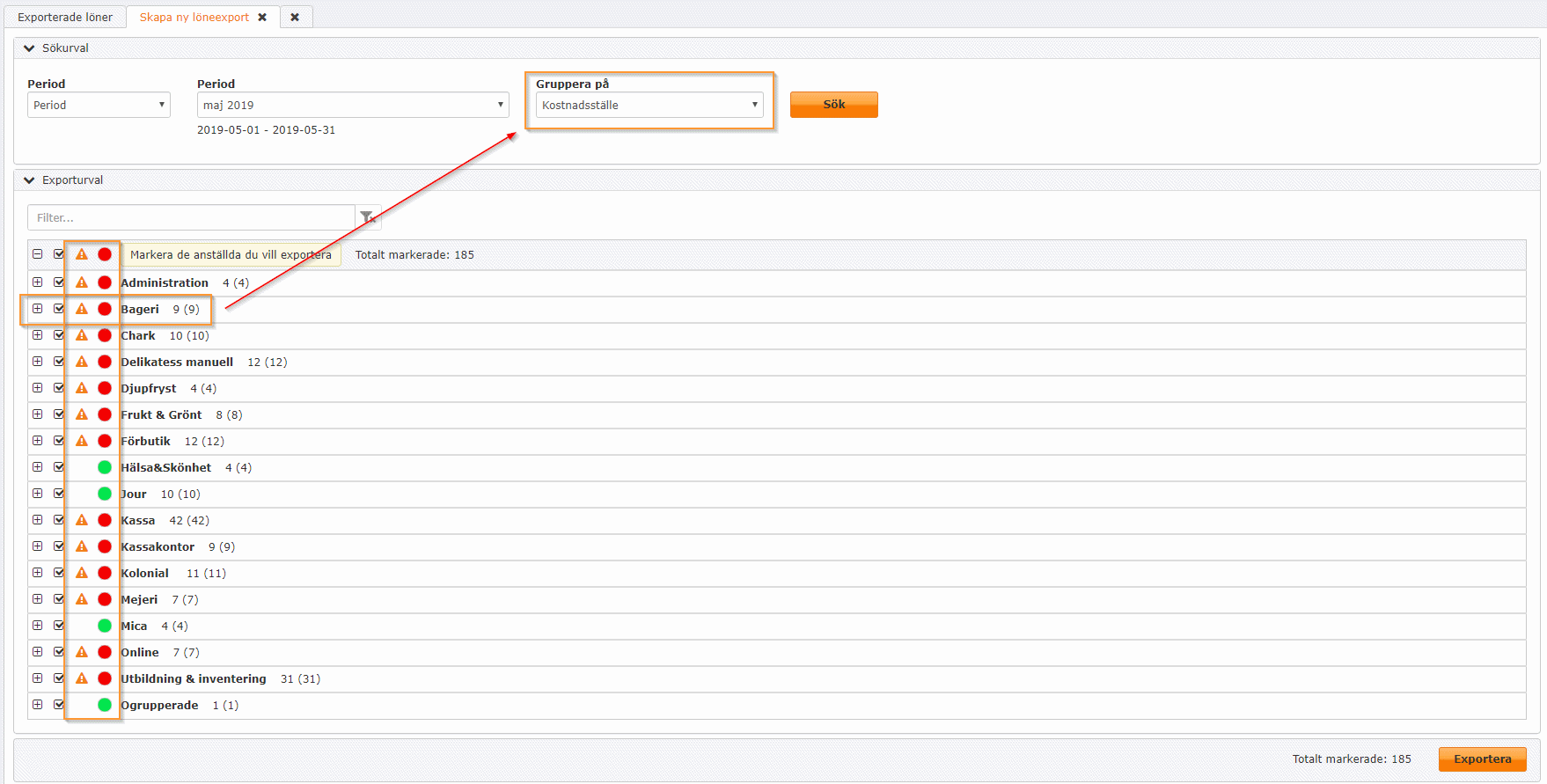
Om du skulle missa en varning på någon får du också en varning när du försöker Exportera lönefilen.
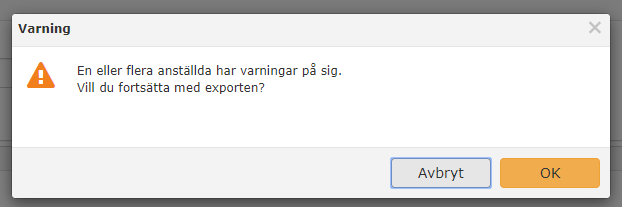
- Attestera tid
- Om du endast har rast inställningen ”Slå ihop rastsaldo på hela dagen vid flera raster” under Tidavtalet så kunde rastutfallet bli olika beroende på om du klickade på Spara eller Räknade om i Attestera tid. Detta är nu rättat.
- Om du lägger tid utanför schemat och kodat med en orsak så hämtades kontering från anställd upp och lades ut på hela dagen. Detta är nu rättat så endast tiden utanför schemat får kontering från anställd.
- Tid som är uppräknat med en schematyp och faktor visade tidigare [0] under Infoknappen i Attestera tid, nu visas antal minuter.
- Du som planerat in sjuk i början av juni rekommenderar vi att räkna om transaktioner på. En rättning gällande karensavdrag gjordes under maj och för säkerhets skull bör en omräkning göras om dagar är inlagda före rättningen.
- Om du attesterade från en anställd eller från gruppbilden så tappades filtreringen i attestträdet, detta är löst.
- Min tid
- En rättning är gjort för anställda som såg preliminära pass under Min tid. Dessa är nu åter dolda.
- Schemaplanering
- Det gick tidigare att överlappa med flera aktiveringar på ”Ledigt pass”. Detta är nu rättat.
- Det kom ett felmeddelande vid kodning av semester från schemaplaneringen eller när man godkände en ledighetsansökan, detta är nu rättat.
- Nya Rapportfunktionen
- När ny rapport ska kopplas så följer SoftOne’s rapportnummer med automatiskt.
- Egna rapporter är nu konverterade till nya rapportfunktionen.
- Det går inte längre att öppna flera filtreringar över varandra.
- Nu går det att välja Period ”Datum” utan att alla anställda försvinner.
- Löneavtal
- Om du aktiverade ett inaktivt löneavtal så skapades en dubblett av det. Detta är nu rättat.
- Appen
- Appen stängdes ner när du som anställd ställde dig i kö för ett ledigt pass (Önska pass), detta är nu rättat.
- Appen stängdes ner när du som anställd ångrade Önskat pass, detta är nu rättat.
- Under Dagvy så var det svårt att markera pilen till höger för att byta dag under Mitt schema, detta är nu justerat.
- Inställningar
- Nu går det att lägga upp nya avvikelseorsaker genom att markera +.
- Skatteavdrag (CSR förfråga)
- Genom att använda funktionen Skatteavdrag, uppdateras nu alla anställda med dom korrekta skattesatserna direkt från skatteverket.
- Ett fel gällande att det blev en karensdag fast högriskskydd är aktiverat på en anställd har rättats.
- Ett fel att det ej blev föräldraledig 100% vid konteringsfördelning är nu löst.
Ekonomi
Från och med denna release kan man makulera en leverantörsbetalning under fliken Avprickade (Ekonomi > Leverantör > Hantera > Obetalda leverantörsfakturor), dvs. en betalning som har förts över till verifikat. Denna funktion är användbar om man upptäcker att något har blivit fel gällande betalningen, t.ex. betaldatumet.
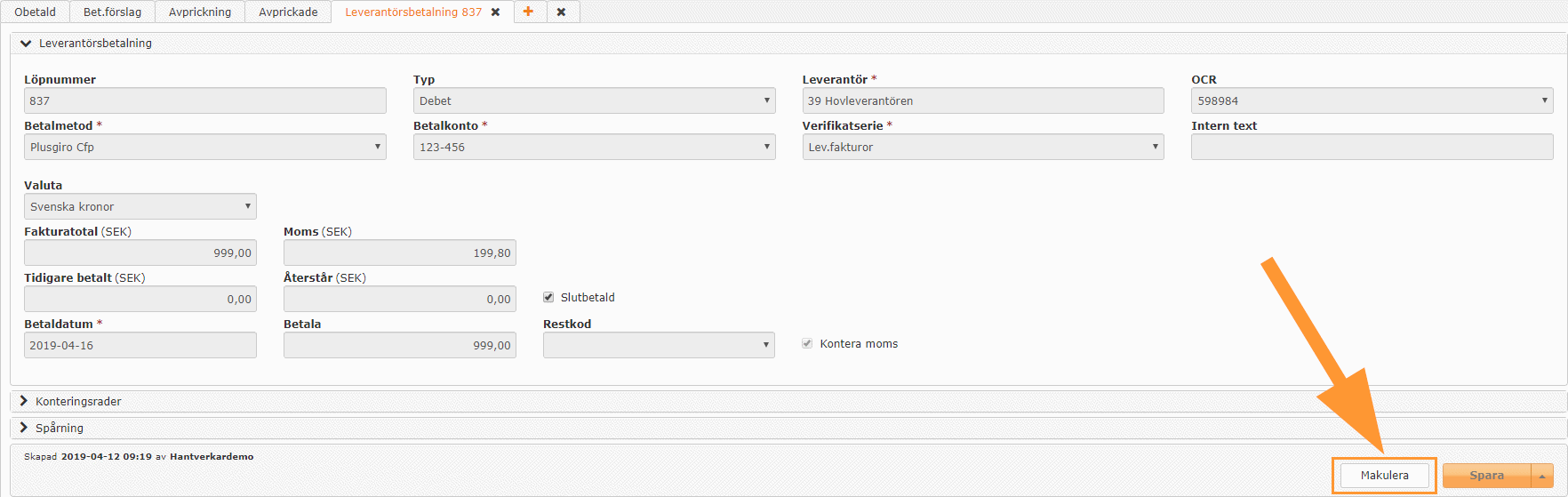
Nedan följer information om den nya funktionen:
- Den makulerade betalningen ligger kvar i listan under fliken Avprickade, men får status ”Backad”.
- Fakturan visas återigen under fliken Obetald då den inte längre är fullt betald och det går därmed att skapa en ny betalning.
- Betalningens verifikat vänds och det nya verifikatet med motsatt kontering får texten ”Makulerad: Betalning för fakt. XXX”. Motbokningsverifikatet får samma datum som det ursprungliga verifikatet.
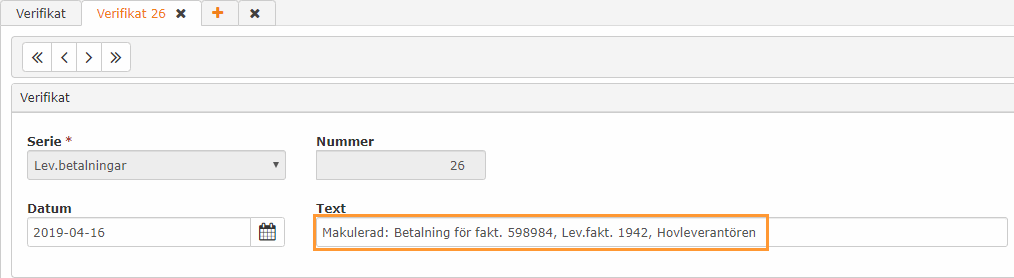
- Man kan inte makulera en betalning i en stängd period.
- Man kan inte makulera en betalning med betalmetod ”Autogiro”.
- Alla användare som ser fliken Avprickade kan makulera betalningar.
Efter önskemål om att på ett smidigt sätt ladda ned leverantörsfakturor har vi lagt till en PDF-ikon i listan. Ikonen visas endast om fakturan innehåller en fakturabild och när man trycker på ikonen laddas PDF-filen ned.
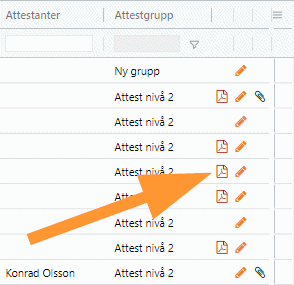
Nu finns det möjlighet att filtrera på scanningfakturors tolkningsstatus på sidan Leverantörsfakturor.
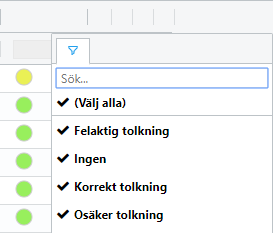
För att kunna filtrera bort de periodkonteringar (Ekonomi > Inställningar > Redovisning > Periodkontering) som är stängda, dvs. de som har ett passerat slutdatum, har vi lagt till kryssrutor för ”Visa öppna” och ”Visa stängda”. Detta är en återkommande funktionalitet inom modulerna Ekonomi och Försäljning och precis som på övriga sidor är ”Visa öppna” vald som förval.
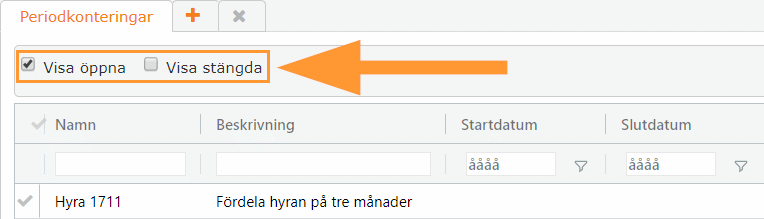
Nu finns möjligheten att ställa in en standardserie för periodiseringar. Detta hittar ni på sidan Inställningar redovisning (Ekonomi > Inställningar > Redovisning > Inställningar redovisning). Den valda verifikatserien föreslås vid skapande av en ny periodkontering samt i den dialog som visas om ett konto är inställt som ”Periodiseringskonto”.
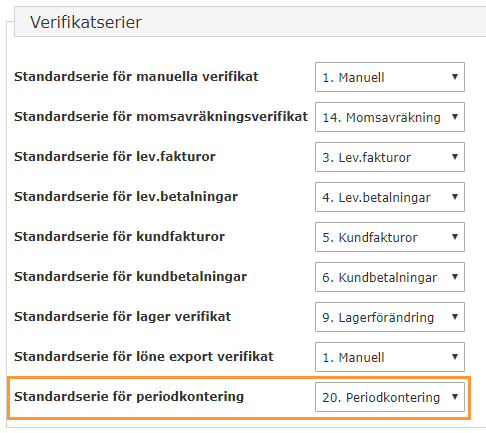
- Vi har flyttat fokus till OK-knappen i attestdialogen när man använder funktionen ”Till attest”. Detta för att man snabbt ska kunna trycka Enter för att stänga dialogen och starta attestflödet.
- Diverse förbättringar vid import av leverantörsbetalningar har utförts, bl.a. stöds numera ÅÄÖ i fakturanummer i återrapporteringsfilen.
- Åtgärdat att man fick upp en ny betalning istället för den befintliga betalningen när man dubbelklickade på en betalningspost på sidan Obetalda leverantörsfakturor.
- Rättat att det inte gick att ångra ett valt förslag på attestgrupp i listan Leverantörsfakturor. Nu finns det ett blankt alternativ att välja.
- Tidigare var det möjligt att en kreditpost hamnade överst i LB-filen som exporteras från GO. Detta accepteras inte av banken Nordea och nu placeras alla poster som avser kreditfakturor under debetfakturorna i filstrukturen.
- Om ett konto saknas vid import av ICA Dagskassa skapas detta numera upp automatiskt för att underlätta importen.
- Nu stämmer saldot på konteringsrader i t.ex. verifikat överens med huvudboken vid registrering samt när man öppnar ett befintligt verifikat.
- Vi har infört en spärr mot att spara ett attestflöde utan valda mottagare.
- Efter denna release är sorteringen av kund- och leverantörsnummer på sidorna Kund och Leverantör justerade så att siffror kommer först i numerisk ordning och bokstäver/specialtecken visas längst ned i listan.
- Åtgärdat att ordrar inte visades när man kryssade i dolda projekt i expandern ”Koppla mot projekt” på en leverantörsfaktura.
Försäljning
Tidigare har man kunnat sammanfoga PDF-dokument vid e-postutskick från redigeringsläget av en kundfaktura. Nu kan man även göra detta från listan Kundfakturor (Försäljning > Faktura > Hantera > Kundfakturor). Markera de fakturor som ska skickas och välj funktionen ”Skicka som e-post”, varpå dialogen nedan visas. Vid markering av flera fakturor sammanfogas PDF-filerna för respektive faktura.
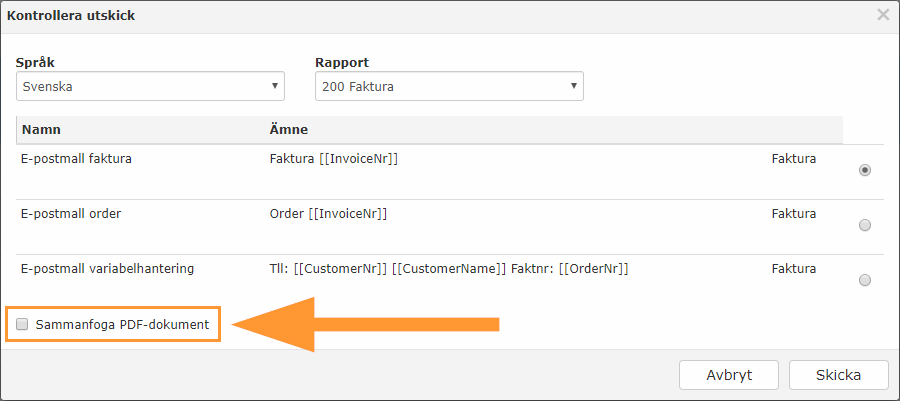
Ett par förbättringar har utförts på sidan Försäljningsstatistik (Försäljning > Statistik > Hantera > Försäljningsstatistik):
- Kolumnrubriken ”Namn” har ändrats till ”Artikelnamn” för ökad tydlighet.
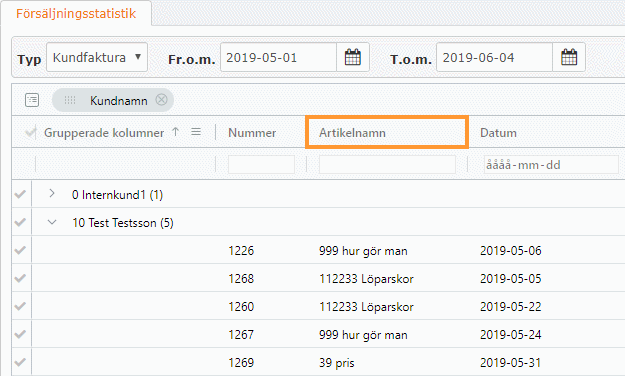
- Datumurvalet som ligger till grund för statistiken har kontrollerats. Nu utgår vi från nedan datum för respektive typ:
- Kundfaktura = fakturadatum
- Avtal = startdatum
- Order = orderdatum
- Offert = offertdatum
För två releasenyheter sedan informerade vi om att det är möjligt att ange konteringsdimensioner på ett projekt. Nu finns dessa dimensioner även tillgängliga som kolumner på sidan Projekt för att enkelt kunna filtrera fram projekt som exempelvis tillhör ett särskilt kostnadsställe.
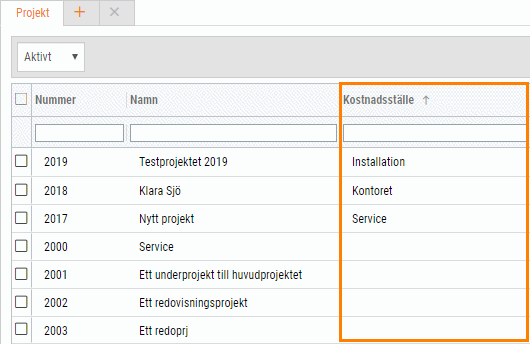
För att visa en eller flera av de nya kolumnerna i listan behöver de väljas under hamburgermenyn. Glöm inte att trycka på ”Kom ihåg utseende”.
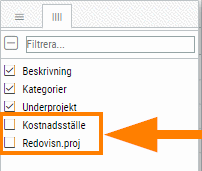
- Nu följer fakturatexten med på kundfakturor som skickas via InExchange.
- Problem med att förfallodatumet inte genererades på vissa kundfakturor är löst.
- Numera går det att filtrera på posterna vid användning av ”Koppla mot projekt” på order.
- Rättat att ROT-avdraget hamnade på flera olika ställen vid utskrift av kundfaktura.
- Åtgärdat ett problem i Avtalsmodulen där nästa period ansågs vara felaktig.
Allmänt
Den 27 juni kommer ytterligare förändringar ske gällande Silverlight-sidor.
Silverlight tas bort för:
- Avtal
- Offert
- Filarkiv
- Interna nyheter
- Kalendarium
- Attestövergångar
- Paneler
- Kategorier
- Perioduppsättning
- Tillgänglighet
Angular sätts som förstahandsval, men Silverlight finns kvar för:
- Löneavtal
- Statistik
- Kompetens GAP
Hur växlar jag från Angular till Silverlight?
Tryck på den markerade ikonen i toppmenyn för att växla mellan gränssnitten.
![]()
Arkiv
Här hittar du tidigare releasenyheter.
Releasenyheter 2025-06-17
5 juni, 2025Arbetsbeskrivning synlig i appens orderlista, Tre färska guider för schema, Möjlighet att backa slutlön, Förbättrad funktion vid SIE import, Importera…
Releasenyheter 2025-05-26
16 maj, 2025Registrering av 50% rot-avdrag i appen, Två nya analyser för Tid & Bemanning, Förbättrad fakturatolk för leverantörsfakturor, Stöd för Bygglösen…
Releasenyheter 2025-05-06
25 april, 2025Ange avvikande kontering i samband med attest av tid, Ny fil för varuinköp från ICA, Förbättrad tolkning av leverantörsfakturor på…
Releasenyheter 2025-04-15
4 april, 2025Höjt ROT-avdrag, Importera nettopriser från Ahlsells, Analys för inventarier, Räkna om kontering automatiskt vid byte av huvudtillhörighet. Klicka in för…
Releasenyheter 2025-03-25
14 mars, 2025Uppdaterade anställningsmallar, ny analys för detaljerad dagavstämning, sätt eget värde på engångsskatt, Förbättrad SIE import, Importera nettopriser från Dahl, Solar…
Releasenyheter 2025-03-04
21 februari, 2025Ladda upp filer och dok i appen, utbetala rörligt semestertillägg, förbättrad funktionalitet för SIE Export, systemprislista för Bevego, uppdaterade yrkeskoder…
Releasenyheter 2025-02-11
31 januari, 2025Uppdaterade färger i periodsammanställning, schemaläggning och attest av tid, begränsa karensavdrag i tidavtal, automatiskt påslag vid vidarefakturering, förbättrad projektöversikt, ny…
Releasenyheter 2025-01-21
10 januari, 2025Information om utgångna VVS-artiklar, ladda upp ZIP filer och automatisera dina importer, uppgifter angående sjuklön har tagits bort från rapporten…
Releasenyheter 2024-12-10
29 november, 2024Lansering av bankintegration, nya resultat- och balansrapporter för ICA, importförbättringar för ICA MinButik och automatisk avrundning på närvaro/-frånvarotidkoder till en…
Releasenyheter 2024-11-19
8 november, 2024Nu kan alla med behörighet sysadmin ta del av vår analysmodul.
Releasenyheter 2024-10-29
18 oktober, 2024Nu har vi infört en funktion som innebär att man kan scrolla i alla pdf-dokument som finns i högermenyn.
Releasenyheter 2024-10-08
27 september, 2024Schemaplaneringen: Veckoarbetstid inkluderar sekundära anställningar. Nu räknas tiden på avtal från sekundära anställningar till veckoarbetstiden i schemaplaneringen.
Releasenyheter 2024-09-17
6 september, 2024Det är nu möjligt att registrera tillägg (resa/utlägg) direkt från närvaroterminalen vid instämpling eller byte av konteringsnivå. Du kan dels…
Releasenyheter 2024-08-27
16 augusti, 2024Förtydligade push-notiser. Nu visas ämnesraden som ligger i GO-meddelande även i Push-notisen, så det tydligare framgår vad GO-meddelandet handlar om.
Releasenyheter 2024-06-18
7 juni, 2024Nu finns det möjlighet att välja vilka tillägg (schematyper) som ska följa utförd tid för den anställde.
Releasenyheter 2024-05-28
17 maj, 2024Närvaroterminal: Viktig information om äldre terminaler
Releasenyheter 2024-05-14
26 april, 2024Nu finns en ny inställning på Resa/Utlägg för att dölja dessa för anställd. Det kan t. ex. vara utlägg som…
Releasenyheter 2024-04-16
5 april, 2024Ekonomisk tillhörighet: Endast en huvudtillhörighet per datum
Releasenyheter 2024-03-26
15 mars, 2024Ny funktionalitet i Softone GO. Arbetstidskonto är ett konto där arbetsgivaren enligt kollektivavtal skall avsätta ett belopp varje år som…
Releasenyheter 2024-03-05
23 februari, 2024Funktionen - Stopp och/eller varning om passförfrågan skickas för tidigt finns nu även i Appen
Releasenyheter 2024-02-13
2 februari, 2024I releasenyheterna finns viktig information om äldre terminaler.
Releasenyheter 2024-01-23
12 januari, 2024Vi har infört en ny inställning för de företag som vill kunna stämma av ofakturerade intäkter per datum i Projektöversikten…
Releasenyheter 2023-12-12
1 december, 2023Numera är det möjligt att ange startdatum för när rapportering av löner ska ske i Skandia.
Releasenyheter 2023-11-21
10 november, 2023App: Det är numera möjligt att byta pass med medarbetare som inte tillhör den primära (standard) kategorin.
Releasenyheter 2023-10-31
20 oktober, 2023Nu tar SoftOne ett första steg i att uppdatera designen i GO. Detta är en förändring som kommer att ske…
Releasenyheter 2023-10-10
29 september, 2023Det finns nu stöd för chef att tilldela ekonomisk tillhörighet för inlåning/utlåning utanför attestroll
Releasnyheter 2023-09-19
8 september, 2023Det är nu möjligt att få en påminnelse till extern e-post när ett sjukfall passerat t. ex. 14 dagar för…
Releasenyheter 2023-08-29
18 augusti, 2023En utav nyheterna i den här releasen är utrymningslistan i appen
Releasenyheter 2023-06-27
16 juni, 2023Nu är det möjligt att i anställdalistan visa anställda med en anställning framåt i tiden. Markera rutan "Visa kommande" för…
Releasenyheter 2023-06-07
26 maj, 2023Båda expandrarna ’Vidarefakturera’ och ’Koppla mot projekt’ avser fördelning av en leverantörsfakturas kostnader. Med anledning av detta har vi nu…
